Лентата на задачите в Windows 10 не е прозрачна с настройките по подразбиране. Докато има опция в секцията за персонализиране на приложението Настройки, за да направите лентата на задачите прозрачна, няма начин да направите лентата на задачите 100% прозрачна или да регулирате нивото на прозрачност, както желаете.
Лентата на задачите на Windows 10 може да бъде персонализирана по няколко начина. Въпреки че там има приложения, които правят менюто "Старт" и лентата на задачите напълно прозрачни, повечето от тях не са съвместими с Windows 10. Ако искате да настроите нивото на прозрачност на лентата на задачите или да направите лентата на задачите 100% прозрачна, Classic Shell е идеалният софтуер за тази работа.
И преди да започнете да се чудите, нека ви кажем, че не е задължително да активирате менюто Старт на класическата обвивка, за да регулирате прозрачността на лентата на задачите.


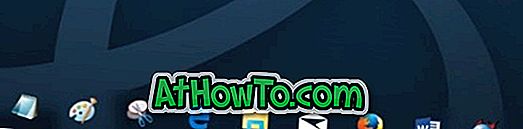
С Classic Shell можете лесно да регулирате непрозрачността на лентата на задачите и дори да добавите ефект на стъклото към лентата на задачите, за да подобрите неговия външен вид. За да регулирате прозрачността на лентата на задачите, просто следвайте указанията, дадени по-долу.
Както вече споменахме, ако предпочитате да запазите оригиналното меню "Старт" на Windows 10, можете да го направите, като конфигурирате настройката, за да инсталирате само менюто "Старт" и неговите настройки.
Направете лентата на задачите 100% прозрачна или настройте нивото на прозрачност
Стъпка 1: Посетете тази страница на Classic Shell и изтеглете най-новата налична версия.
Стъпка 2: Стартирайте инсталационния файл и когато видите следния екран, махнете отметката от всички опции, с изключение на менюто Start и Classic Shell, ако намерението ви е да използвате програмата само за да настроите прозрачността на лентата на задачите.
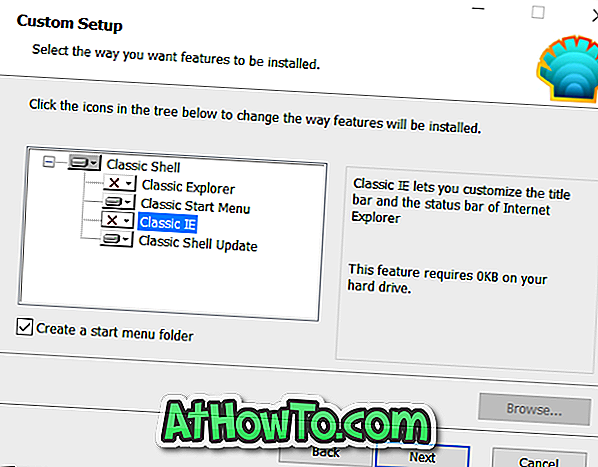
Стъпка 3: След като програмата бъде инсталирана, ще ви бъде показан следният екран. Щракнете върху раздела „ Контроли“ и след това изберете опциите, както е показано на картинката по-долу, ако искате да продължите да използвате оригиналното меню „Старт“ на Windows 10, без да активирате стартовото меню на Classic Shell.
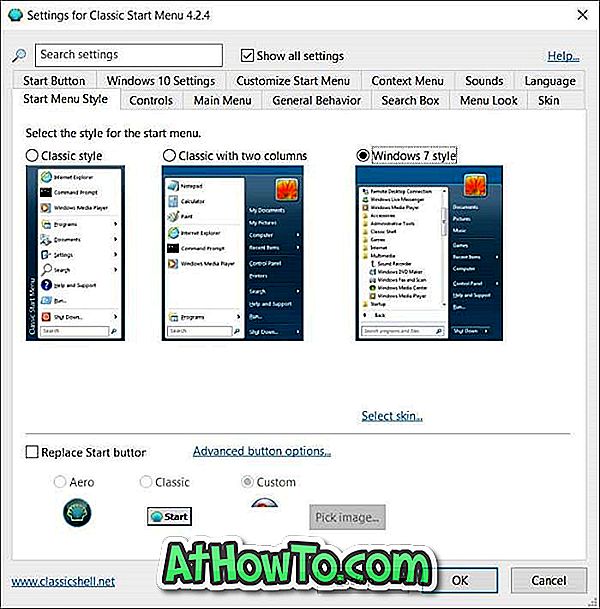
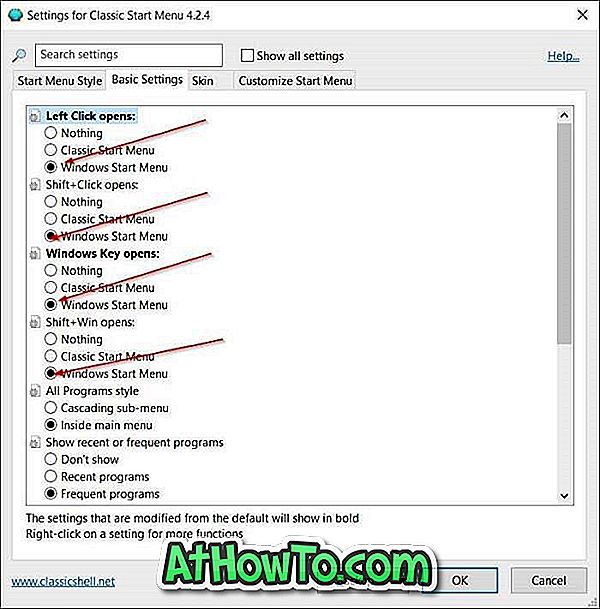
И ако искате да използвате менюто Старт на класическата обвивка, моля, изберете един от наличните стилове и след това преминете към следващата стъпка.
Стъпка 4: Щракнете върху раздела Настройки на Windows 10, поставете отметка в полето Персонализиране на лентата на задачите, ако вече не е отметнато, изберете Прозрачен като изглед на лентата на задачите и въведете стойност между 0 и 100, за да регулирате непрозрачността. Ако предпочитате да добавите ефекта на размазване, изберете опцията Glass.
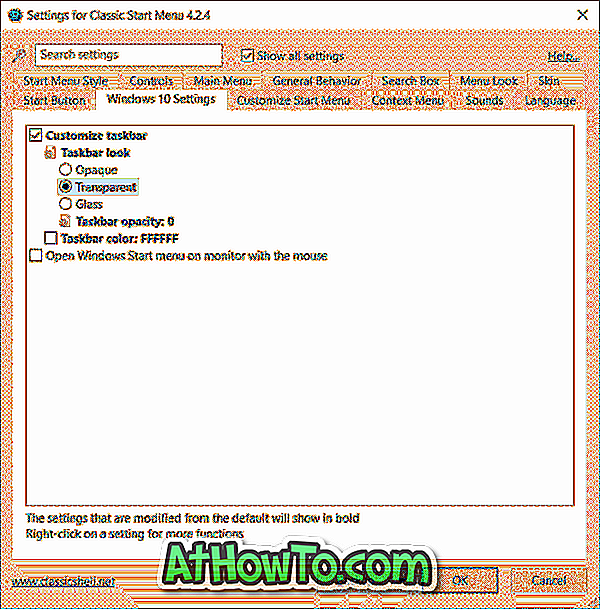
Кликнете върху бутона OK, за да приложите промяната.
Може също да искате да прочетете как да промените цвета на ръководството на лентата на задачите на Windows 10. \ t














